outlook是一款非常使用的邮箱处理软件,用户可以在outlook中实现收发电子邮件、管理联系人信息、记日记或是分配任务等,使用起来也是很简单的,能够让用户检查上手操作,用户也可以更加高效的处理邮件,当用户在使用outlook软件时,根据自己的使用习惯,可以设置新邮件送达提醒,以此来提示自己处理新邮件,那么用户应该怎么来设置邮件提醒呢,这个问题需要用户打开选项窗口并在邮件选项卡中找到邮件到达板块,接着根据自己的需求来设置需要的提醒方式即可,具体的操作过程是怎样的呢,下面就和小编一起来看看outlook设置邮件提醒的操作过程吧,希望小编的教程能够帮助到大家。

1.用户在电脑上打开outlook软件,进入到主页上点击菜单栏中的文件选项,将会显示出相关的选项卡

2.用户在弹出来的选项卡中点击选项功能,将会打开选项窗口

3.接着在打开的选项窗口中,用户将左侧的选项中切换到邮件选项卡上

4.右侧页面会显示出相关的选项卡,用户在邮件到达板块中可以看到有显示桌面通知选项,将该选项勾选起来

5.用户还需要在选项右侧点击桌面通知设置按钮,将会弹出相关窗口

6.用户在打开的桌面通知设置窗口中,根据自己的需求设置好桌面通知的显示时间和透明度后按下预览按钮

7.此时用户就可以看到电脑桌面的右下角显示出来的通知提醒窗口

8.用户设置完成后直接在桌面通知管理窗口中按下确定按钮

9.接着回到选项窗口中,用户继续按下确定按钮就可以了

outlook是用户经常使用的一款邮箱,当用户需要设置软件提醒新邮件时,就可以在选项窗口中找到邮件选项卡,接着用户在邮件到达板块中来设置自己需要的提醒方式即可,方法简单易懂,因此感兴趣的用户快来看看小编整理出来的教程吧,简单操作几个步骤就可以了。
 解决电脑蓝屏问题的技巧:如何快速修复
解决电脑蓝屏问题的技巧:如何快速修复
电脑蓝屏问题一直是用户最为头疼的困扰,一旦出现这种情况,......
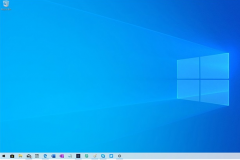 win101909重置卡在34%不动解决方法
win101909重置卡在34%不动解决方法
对于正在使用的win101909系统,如果想要对自己的操作系统进行重......
 中望CAD2023把黑色背景调成白色的方法
中望CAD2023把黑色背景调成白色的方法
中望CAD软件软件被非常多的专业人员所使用,这款软件专门用来......
 win10版本1903系统蓝牙LE通用属性服务丢失
win10版本1903系统蓝牙LE通用属性服务丢失
如果我们的电脑安装的是win101909操作系统的话,在使用的过程中......
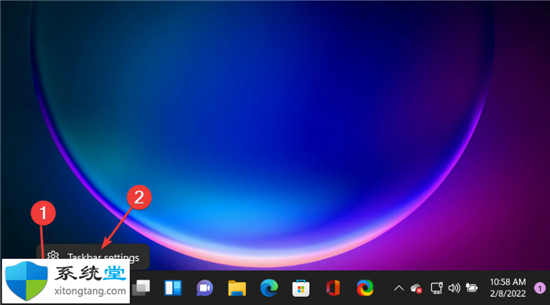 怎样隐藏任务栏图标?教你如何在Windows1
怎样隐藏任务栏图标?教你如何在Windows1
怎样隐藏任务栏图标?教你如何在Windows11上隐藏任务栏图标 bull......

Bandizip是一款非常实用的压缩软件,该软件提供全面的压缩文件的格式,我们常用的压缩格式都是有提供的,同时我们在使用Bandizip的过程中,有时候我们需要在已经压缩之后的压缩包中添加压...
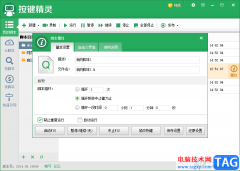
按键精灵是目前非常受欢迎的一款鼠标动作模拟软件,当你想要通过该软件进行设置鼠标相关的脚本内容的时候,那么你可以通过该软件进行操作,这款软件可以进行多种脚本的编辑和制作,并...
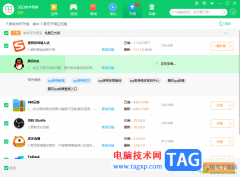
360安全卫士是很多小伙伴都比较喜欢的安全查杀软件,在该软件中可以使用的功能是非常多的,其实还可以直接在该软件中对电脑软件进行升级操作,一般我们在电脑中安装的软件是很多的,如...

亲们想知道罗技鼠标宏怎么设置的操作吗?下面就是小编整理的罗技鼠标宏文件设置教程,赶紧来看看吧,希望能帮助到大家哦!...
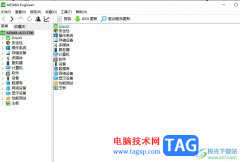
aida64是一款十分全面的测试软件,不仅可以用来查电脑的具体配置信息,还可以测试电脑的稳定性,用户使用起来十分的方便,里面的功能也很全面,因此aida64软件成为了大部分用户装机测试、...
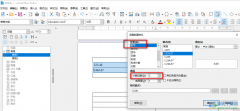
libreoffice是一款非常方便实用的办公软件,它的功能和office以及WPS一样,都是对文档进行编辑处理,这三个软件的功能大致相同,但libreoffice中多了数据库以及绘图工具,在libreoffice中我们还可以...
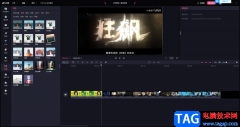
必剪软件是一款视频剪辑软件,当你有需要制作视频的需求时,必剪软件是可以很好的帮助你完成视频制作的,一般我们在制作视频的过程中,有时候由于自己的需求,要将两个视频合并成一个...
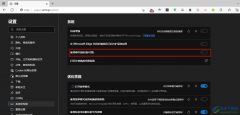
很多小伙伴在使用Edge浏览器的过程中经常会遇到各种各样的问题,例如有的小伙伴可能会发现自己打开Edge浏览器时,浏览器页面显示为白色画面,需要很长时间才能进入正常的网页。当遇到这...
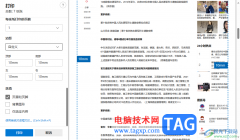
edge浏览器是我们常常在使用的一款浏览器软件,在该软件中进行网页的浏览和访问是非常方便和智能的,其中我们还可以将自己觉得重要的网页进行打印成PDF文档保存在电脑中,而有的小伙伴...

使用caxa电子图板2013怎么设置保存格式呢?还不会的朋友赶紧来和小编一起学习一下caxa电子图板2013设置保存格式的方法哦,希望通过本篇教程的学习,对大家有所帮助。...
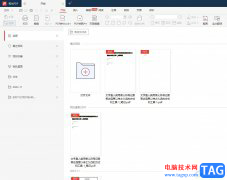
极光pdf是一款强大的多功能pdf编辑软件,它拥有着pdf编辑、格式转换、注释、压缩合并、pdf翻译等多种功能,满足了用户对pdf文件的编辑需求,所以极光pdf软件吸引了不少的用户前来下载使用,...
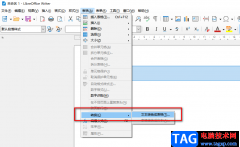
libreoffice软件有的小伙伴可能不太熟悉,这是一款自由开源的办公软件,功能和WPS以及office一样,可以对各种格式的文档进行编辑,但它拥有更强大的数据导入以及导出功能,支持直接导入PDF文...

在photoDemon中可以对图片进行调色处理,我们可以将其中自己需要的图片添加到photoDemon中进行调色,你可以将图片的色度调整为亮色,或者是黑白色,根据自己的需求来设置参数即可,如果你想...
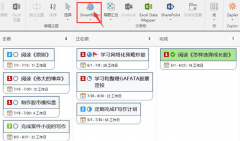
在使用MindManager的过程中,若想添加新规则,该怎么操作呢?下面小编就为大家带来了MindManager添加新规则方法,希望可以帮助到大家哦。...
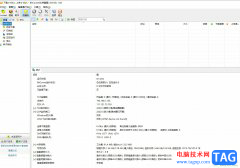
作为一款非常优质的下载工具,用户可以直接使用bitcomet软件来下载自动想要的资源,或者简单轻松的输入自己的下载链接地址就可以直接下载,而且用户会发现软件的下载速度是非常快速的,...